Actualizarea BIOS-ului de pe placa de baza asus frica
Într-unul din articolele mele anterioare, am descris modul în care puteți actualiza firmware-ul de pe placa de bază de ASUS. Dar acest lucru este valabil pentru placi de baza care suporta UEFI-, dar ceea ce despre cei care au bun BIOS-ul vechi. În acest articol, voi corecta această situație și pentru a descrie procesul de actualizare a BIOS-ului de pe vechiul computer (mai precis pe placile de baza mai vechi).
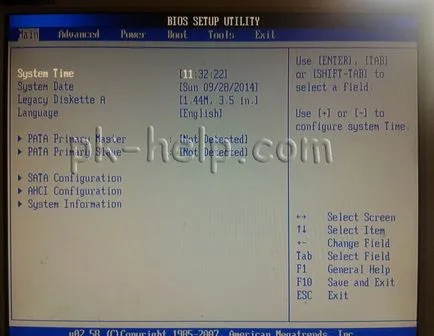
După aceea, du-te la meniul „Tools“, selectați „ASUS EZ Flash 2“ (folosind aceleași instrumente în BIOS-ul va fi actualizat mai târziu). Faceți clic pe „OK“ atunci când fereastra de conectare din utilitarul.
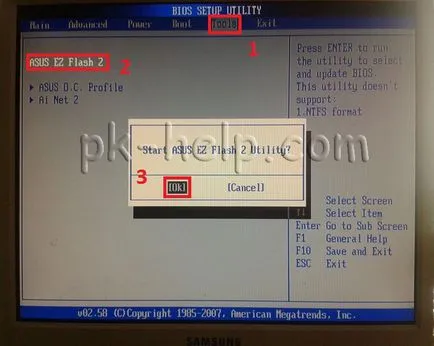
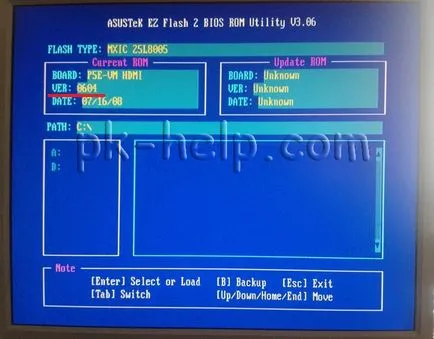
Apoi, un alt calculator, sau reporniți-l, du-te la site-ul ASUS și pentru a găsi modelul plăcii de bază (utilizați căutarea pe site-ul). Găsiți cea mai recentă versiune a firmware-ului BIOS. Dacă aveți o versiune mai veche, descărcați noul site.
Pentru a actualiza firmware-ul placii de baza va avea nevoie de o unitate flash (dimensiune 128 MB). Mutați-l cu toate datele si formatul FAT32. Apoi, dezarhivează fișierul descărcat de pe site-ul la noile BIOS și copiați folderul rezultat pe unitatea flash USB. Conectați unitatea flash USB la computerul pe care doriți să actualizați BIOS-ul și introduceți-l în BIOS. Selectați „Tools“ - „ASUS EZ Flash 2“ în acest utilitar, selectați partea de jos a autovehiculului (cu un BIOS actualizat, în acest exemplu, C :) și faceți dublu clic pe fișierul firmware-ului.
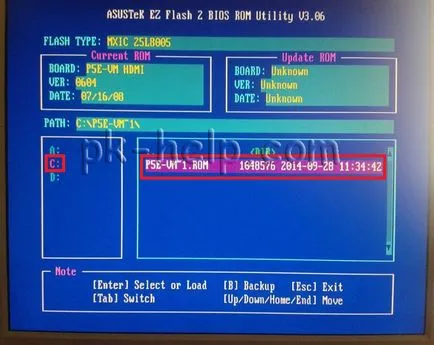
Confirmați alegerea de actualizare a firmware-ului făcând clic pe „Da“.
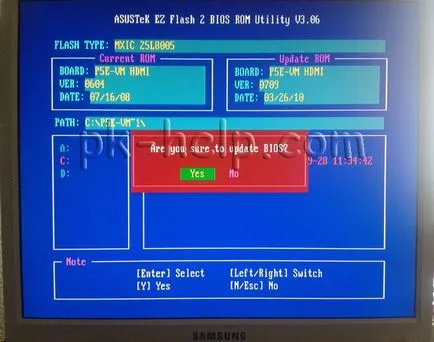
După un scurt proces de actualizare totul va fi gata. Computerul va reporni în mod spontan. Dacă te duci în BIOS-ul din nou și executați utilitarul „ASUS EZ Flash 2“, veți vedea că versiunea de BIOS actualizat.
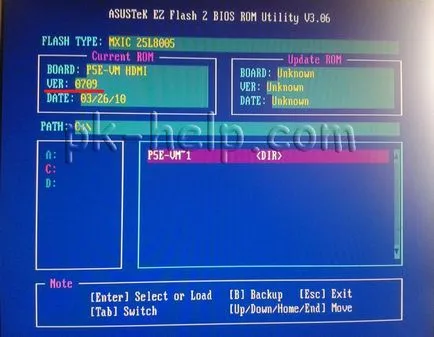
În acest BIOS actualizat poate fi considerată finalizată.